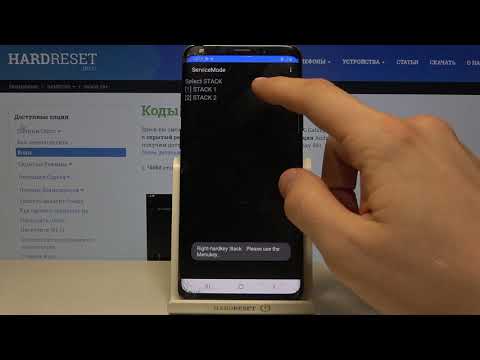
Содержание
У нас есть читатели, владеющие новым Samsung Galaxy S9, которые жаловались на Instagram, который, как сообщается, продолжает давать сбой. Сбои приложений - довольно распространенная проблема, и время от времени вы можете столкнуться с тем, что некоторые из ваших приложений перестают работать. Это потому, что подобные проблемы могут быть просто результатом каких-то других проблем. Дело в том, что если у прошивки есть проблема, особенно если на вашем телефоне заканчивается ОЗУ или хранилище, некоторые службы и приложения должны уступить место, чтобы могли работать новые приложения и службы, которые используются владельцами.
Наиболее распространенным признаком сбоя приложения является появление сообщения об ошибке, в котором в данном случае должно быть сказано: «К сожалению, Instagram остановился». Но некоторые могут столкнуться с тем, что приложение принудительно закрывается в момент открытия. Независимо от имеющегося у вас симптома, вы можете исправить его самостоятельно, без помощи специалиста, потому что сбои приложений должны быть довольно незначительными проблемами. Итак, если вы один из владельцев Samsung Galaxy S9 и в настоящее время сталкиваетесь с подобной проблемой, продолжайте читать, так как этот пост может так или иначе помочь вам.
Прежде чем двигаться дальше, если вы нашли этот пост, потому что пытались найти решение своей проблемы, попробуйте посетить нашу страницу устранения неполадок Galaxy S9, поскольку мы уже рассмотрели большинство часто возникающих проблем с телефоном. Мы уже предложили решения некоторых проблем, о которых сообщили наши читатели, поэтому постарайтесь найти проблемы, похожие на ваши, и используйте предложенные нами решения. Если они вам не подходят и вам нужна дополнительная помощь, заполните нашу анкету по проблемам Android и нажмите "Отправить".
Как исправить ваш Galaxy S9 с помощью Instagram, который продолжает давать сбой
Instagram - это стороннее приложение, и если у него есть какие-то проблемы, вы можете немедленно решить проблему, удалив его. Однако это не совсем решение, не так ли? Реальное решение - избавиться от проблемы, чтобы вы могли продолжать использовать приложение, и это то, что нам нужно сделать в этом руководстве. Учитывая все вышесказанное, вот что я предлагаю вам сделать с этой проблемой:
Первое решение: перезагрузите Galaxy S9
Прежде чем делать что-либо еще на своем телефоне, попробуйте перезагрузить его, если вы этого еще не сделали. Сбои приложения также могут быть признаком незначительного сбоя или проблемы в прошивке, и нет лучшего способа исправить это, чем перезагрузить телефон. Итак, нажмите эту кнопку питания и перезагрузите его, а затем откройте Instagram, чтобы узнать, вылетает он по-прежнему или нет. Если он по-прежнему закрывается сам по себе или показывает сообщение об ошибке, попробуйте вместо этого выполнить принудительную перезагрузку:
- Нажмите и удерживайте одновременно клавиши уменьшения громкости и питания в течение 10 секунд или до перезапуска устройства.
Эта процедура имитирует отключение аккумулятора и обновляет память телефона, перезагружая все приложения, службы и основные функции. Если проблема не исчезнет даже после этого, переходите к следующей процедуре.
Второе решение: сбросить Instagram
Под сбросом я подразумеваю очистку кеша и данных приложения, чтобы вернуть его к настройкам или конфигурации по умолчанию. Если проблема связана с приложением, этой процедуры более чем достаточно, чтобы ее исправить. Не волнуйтесь, вы не потеряете ни одного важного файла, если сделаете следующее:
- На главном экране коснитесь и проведите вверх или вниз, чтобы отобразить все приложения.
- На главном экране перейдите: Настройки > Программы.
- Нажмите Менеджер приложений.
- Найдите и коснитесь Instagram.
- Нажмите Место хранения.
- Нажмите ОЧИСТИТЬ КЭШ.
- Нажмите Кэшированные данные.
- Нажмите ЧИСТО.
После этого попробуйте открыть приложение, чтобы узнать, продолжает ли оно сбой, и если все еще происходит, вам нужно выполнить следующее решение, так как это может быть проблемой совместимости.
Третье решение: удалите Instagram, а затем переустановите его.
Другая возможность, почему приложение вылетает, связана с проблемой совместимости между самим приложением и прошивкой. Но вместо того, чтобы просто обновлять приложение, я предлагаю вам удалить его со своего телефона, чтобы все его связи с системой и другими приложениями были удалены. Вот как вы это делаете:
- На главном экране коснитесь и проведите вверх или вниз, чтобы отобразить все приложения.
- На главном экране перейдите: Настройки > Программы.
- Нажмите Менеджер приложений.
- Найдите и коснитесь Instagram.
- Нажмите УДАЛИТЬ.
- Просмотрите уведомление, затем нажмите в порядке чтобы подтвердить.
- Перезагрузите телефон, чтобы обновить память и другие соединения.
Теперь, чтобы убедиться, что на вашем телефоне установлена последняя версия приложения, загрузите новую копию из Play Store и установите ее.
- На главном экране коснитесь и проведите вверх или вниз, чтобы отобразить все приложения.
- Нажмите Магазин игр.
- Введите "instagram" в поле поиска.
- Выбрать Instagram затем нажмите Установить.
- Чтобы продолжить, просмотрите необходимые разрешения приложения, затем нажмите Принять.
Первых трех решений должно быть достаточно, чтобы исправить такую незначительную проблему. Однако, если по какой-либо причине проблема по-прежнему вас беспокоит, и вам остро нужно использовать приложение, сброс будет стоить того.
Четвертое решение: выполнить общий сброс
Это окончательное решение большинства проблем, связанных с приложениями. Вам нужно сделать это только в том случае, если предыдущие методы не устранили проблему и вам важно использовать Instagram. Но перед выполнением сброса убедитесь, что вы сделали резервную копию важных файлов и данных, поскольку они будут удалены. После этого выполните следующие действия, чтобы сбросить настройки телефона:
- Выключаем устройство.
- Нажмите и удерживайте Увеличить громкость ключ и Биксби , затем нажмите и удерживайте Мощность ключ.
- Когда отобразится зеленый логотип Android, отпустите все клавиши (сообщение «Установка обновления системы» будет отображаться в течение 30–60 секунд перед отображением параметров меню восстановления системы Android).
- нажмите Убавить звук несколько раз, чтобы выделить «стереть данные / восстановить заводские настройки».
- Нажмите Мощность кнопку для выбора.
- нажмите Убавить звук нажимайте до тех пор, пока не будет выделено «Да - удалить все данные пользователя».
- Нажмите Мощность кнопку, чтобы выбрать и запустить общий сброс.
- Когда общий сброс будет завершен, будет выделено «Перезагрузить систему сейчас».
- нажмите Кнопка питания для перезапуска устройства.
Я надеюсь, что это руководство так или иначе поможет вам. Если у вас есть другие проблемы, которыми вы хотите поделиться с нами, свяжитесь с нами в любое время или оставьте комментарий ниже.
связаться с нами
Мы всегда открыты для ваших проблем, вопросов и предложений, поэтому не стесняйтесь обращаться к нам, заполнив эту форму. Мы предлагаем эту бесплатную услугу, и мы не берем за нее ни цента. Но учтите, что мы получаем сотни писем каждый день, и мы не можем ответить на каждое из них. Но будьте уверены, мы читаем каждое полученное сообщение. Для тех, кому мы помогли, поделитесь нашими сообщениями с друзьями, просто поставьте лайк на нашей странице в Facebook и Google+ или подпишитесь на нас в Twitter.
Сообщения, которые вы также можете проверить:
- Как исправить сбой Facebook на Samsung Galaxy S9 (простое исправление)
- Как исправить Samsung Galaxy S9, который постоянно перезагружается в случайном порядке (простые шаги)
- Как исправить Samsung Galaxy S9, который постоянно зависает и тормозит (простые шаги)
- Как исправить Samsung Galaxy S9 с проблемой мерцания экрана (простые шаги)
- Как исправить Samsung Galaxy S9 с проблемой черного экрана смерти (простые шаги)
- Как перезагрузить Samsung Galaxy S9 в безопасном режиме и удалить проблемные приложения (простые шаги)

